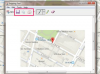Software-, lednings- eller udstyrsfejl kan alle være årsager til, at din pc ikke finder dit modem.
Hvis din computer ikke kan finde dit modem, vil du ikke kunne få adgang til internettet. Hvis du bruger et kablet eller trådløst tilsluttet netværk, vil du vide, om modemmet ikke genkendes, fordi du ikke vil se dit netværk eller modemproducenten opført i din netværksindstillingsmenu. Der er forskellige problemer, hvorfor din computer ikke registrerer modemmet. Det er højst sandsynligt, at softwareopdateringer skal udføres for at løse dette problem.
USB-tilsluttede modemer
Trin 1
Tag USB-modemet ud af din computer.
Dagens video
Trin 2
Genstart computeren. Sæt USB-modemet tilbage i USB-porten på din computer (helst en anden USB-port end originalen).
Trin 3
Klik på det kablede eller trådløse adgangslink på statuslinjen til højre på din skærm for at se, om dit modem er registreret (ikonet ligner et Wi-Fi-signal eller et stik foran en skærm).
Trin 4
Naviger til din "Start"-menu "Kontrolpanel", "Hardwareindstillinger" og "Enhedshåndtering". Naviger til "Modems" eller "Netværksadapter". Højreklik med musen og vælg "Egenskaber". Naviger til fanen "drivere" og kontroller, om driverne er opført som opdaterede eller Umoderne. Hvis driveren er forældet, skal du opdatere den. Naviger til din producents websted ved hjælp af en andens computer med internetadgang, og download den nyeste driver til modemmet til en USB-flash-driver, eller brænd den til en dvd eller cd.
Trin 5
Installer driversoftwaren på din computer. Sørg for, at USB-driveren er tilsluttet under installationen.
Ethernet-tilsluttet modem
Trin 1
Tag stikket til modemmet ud af stikkontakten. Hold modemmet frakoblet i cirka 30 sekunder. Genstart din computer.
Trin 2
Sæt modemmet tilbage i væggen og genstart din computer. Forsøg at få adgang til internettet, eller tryk på netværksstatusikonet i højre hjørne af din statuslinje. (Ikonet ligner et Wi-Fi-signal eller en skærm med et stik over).
Trin 3
Tryk og hold på nulstillingsknappen, enten på bagsiden eller bunden af dit modem. Hold modemmet nede i cirka 10 til 30 sekunder. Du skal bruge en spids genstand som en ædelsten for at trykke på nulstillingsknappen.
Trin 4
Genstart computeren. Forsøg at få adgang til internettet for at afgøre, om dit modem er blevet fundet. Installer enhver installationssoftware, der fulgte med dit modem.
Trin 5
Opdater driveren eller firmwaren til dit modem ved at gå til producentens websted og navigere til supportlinket. Der skulle være en softwarefane, der giver dig mulighed for at downloade alle opdaterede drivere eller firmware til modemmet. Hvis du ikke har nogen internetforbindelse, skal du bruge en vens computer til at downloade filen til et drev eller til at brænde til en cd, der kan installeres på din computer. Udpak og installer softwaren på din computer, og sørg for, at modemmet er tilsluttet din computer. Kontroller, om modemmet er fundet.